Driver là một phần rất quan trọng của máy tính, nó liên kết các thành phần máy tính lại với nhau giúp chúng hoạt động trơn tru hơn. Cập nhật driver mới giúp máy tính đạt hiệu suất cao nhất. Trong bài viết này ThuThuatPhanMem.vn xin hướng dẫn các bạn 4 cách giúp bạn cập nhật driver tốt nhất cho máy tính, laptop của mình. Hãy theo dõi để xem làm thế nào nó đi!
Cách 1: Cập nhật driver máy tính thông qua Windows Update
Không có gì tốt hơn là cập nhật driver thông qua chính hãng Microsoft. Để cập nhật Driver thông qua Windows Update chúng ta làm như sau:
Bước 1: Bạn mở menu bắt đầu sau đó chọn Cài đặt.
Bước 2: Trong cửa sổ Cài đặt, chọn mục Cập nhật & Bảo mật.
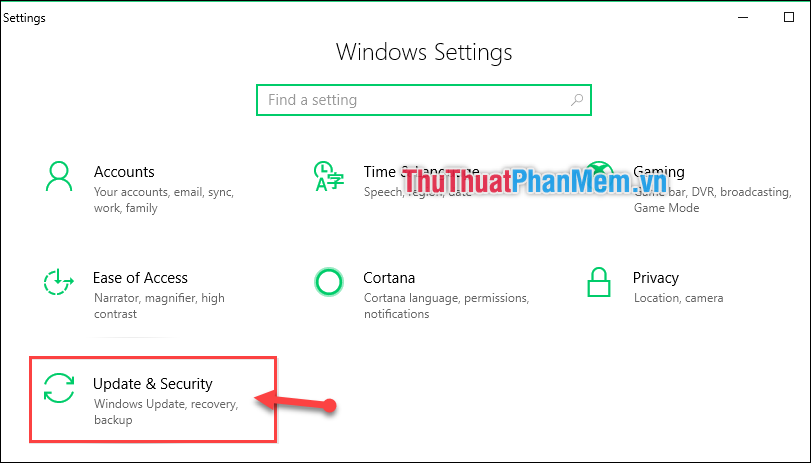
Bước 3: Sau đó bạn nhấn Kiểm tra cập nhật để kiểm tra cập nhật trình điều khiển.
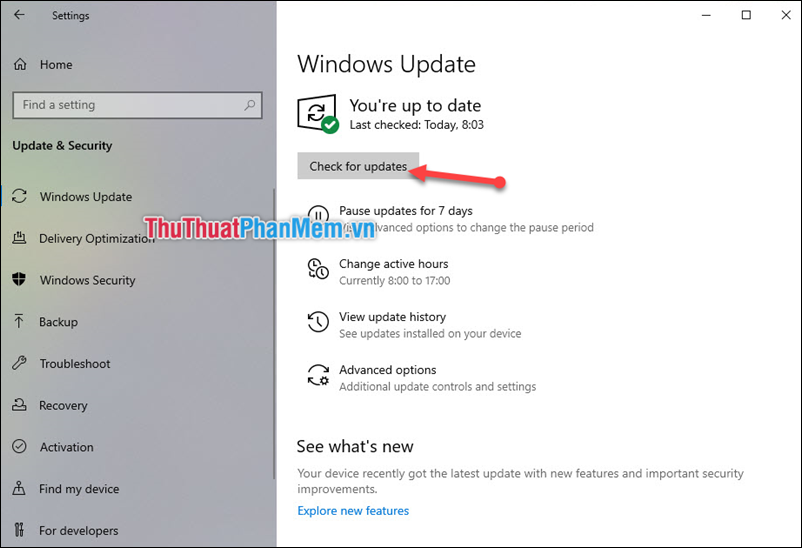
Cập nhật thông qua Windows Update cực kỳ an toàn vì những cập nhật đó đã được Microsoft xác minh. Tuy nhiên, chỉ những thiết bị được sản xuất từ Microsoft mới có thể cập nhật trình điều khiển. Và cách này chỉ hoạt động trên hệ điều hành Windows 10.
Cách 2: Cập nhật driver máy tính thông qua Device Manager
Với Trình quản lý thiết bị, bạn có thể cập nhật trình điều khiển cho các thiết bị ngoại vi như Máy in, Màn hình, v.v.
Bước 1: Bạn nhập Menu bắt đầu (1) -> Nhập tìm kiếm Trình quản lý thiết bị (2) -> Sau đó mở tiện ích (3).
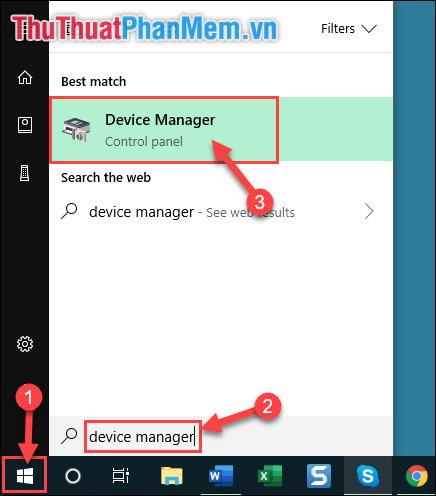
Bước 2: Trong cửa sổ Device Manager, chọn thiết bị mà bạn muốn cập nhật Driver. Nhấp chuột phải vào chúng và chọn Cập nhật trình điều khiển.
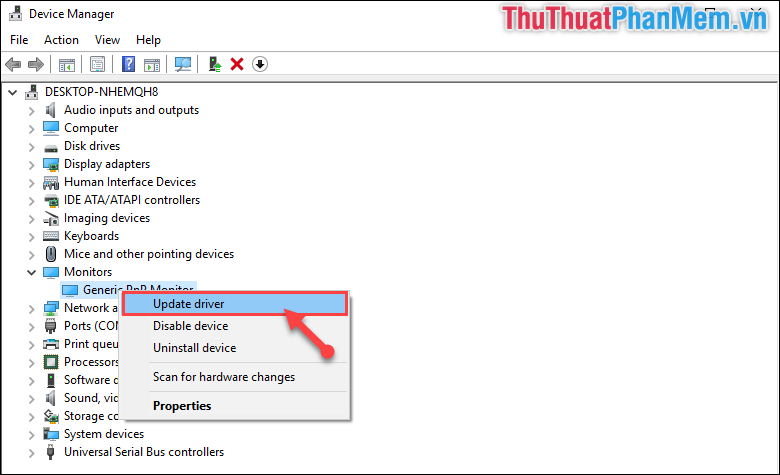
Bước 3: Nhấp vào “Tự động tìm kiếm phần mềm trình điều khiển được cập nhật“.
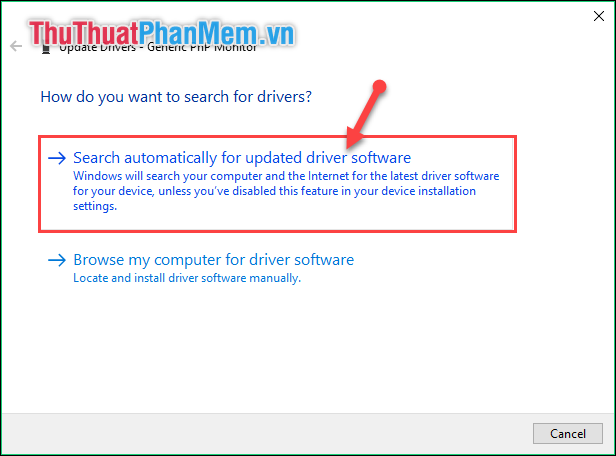
Sau đó, nếu thiết bị của bạn có bản cập nhật Driver mới nhất, chúng sẽ được cập nhật ngay lập tức.
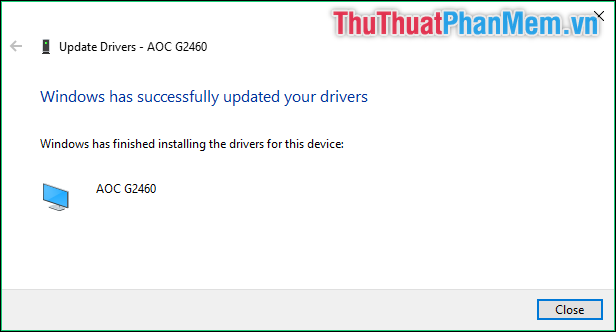
Cách 3: Cập nhật driver máy tính thông qua phần mềm thứ 3
Phần mềm mà ThuThuatPhanMem.vn muốn giới thiệu với các bạn sau đây có tên là IOBit Driver Booster.
Link tải và cài đặt phần mềm: https://www.iobit.com/en/driver-booster.php
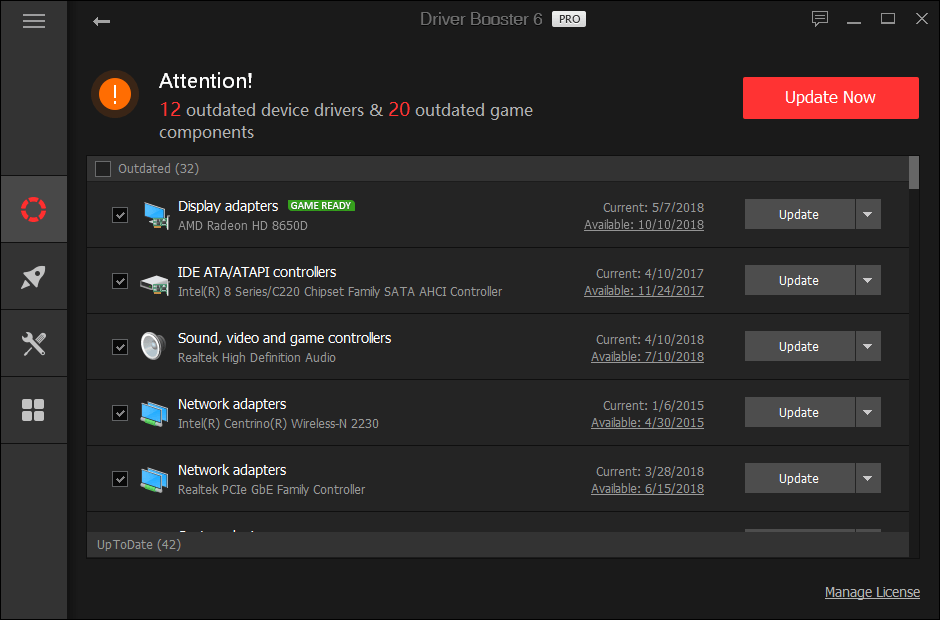
Sau khi cài đặt xong, phần mềm sẽ tự động quét toàn bộ driver trên thiết bị của bạn, bao gồm cả driver trong hệ thống cũng như driver trên các thiết bị ngoại vi. Sau đó, bạn chỉ cần 1 cú nhấp chuột vào “Cập nhật ngay” phần mềm sẽ tự động tải xuống các phiên bản trình điều khiển mới nhất và cài đặt chúng. Việc của bạn chỉ là đợi phần mềm cập nhật xong và khởi động lại máy để máy hoạt động trơn tru hơn.
Cách 4: Cập nhật driver máy tính thủ công
Đối với những ai muốn tự mình tìm hiểu các tính năng mới của các bản cập nhật driver, có thể truy cập trang chủ của nhà sản xuất thiết bị để tải về các bản cập nhật driver riêng lẻ:
– Sony: https://www.sony.com/electronics/support
– Acer: https://www.acer.com/ac/en/VN/content/drivers
– Dell: https://www.dell.com/support/home/vn/vi/vnbiz1/products/?app=drivers
– Asus: https://www.asus.com/support
– HP: https://support.hp.com/vn-vi
-Samsung: https://www.samsung.com/us/support/downloads/
– Lenovo: https://support.lenovo.com/vn/vi/
– Nvidia: https://www.nvidia.com/Download/index.aspx
– Intel: https://downloadcenter.intel.com/product/80939/Graphics-Drivers
– AMD: https://www.amd.com/en/support
Trên đây là 4 cách cực đơn giản giúp bạn cập nhật driver máy tính giúp máy tính hoạt động hiệu quả và mượt mà. Hy vọng bài viết này sẽ giúp ích được nhiều cho bạn. Cảm ơn các bạn đã theo dõi bài viết. Chúc may mắn!
Bạn thấy bài viết 4 Cách cập nhật Driver cho máy tính, laptop tốt nhất có đáp ướng đươc vấn đề bạn tìm hiểu không?, nếu không hãy comment góp ý thêm về 4 Cách cập nhật Driver cho máy tính, laptop tốt nhất bên dưới để vietabinhdinh.edu.vn có thể thay đổi & cải thiện nội dung tốt hơn cho các bạn nhé! Cám ơn bạn đã ghé thăm Website: vietabinhdinh.edu.vn
Nhớ để nguồn bài viết này: 4 Cách cập nhật Driver cho máy tính, laptop tốt nhất của website vietabinhdinh.edu.vn
Chuyên mục: Hình Ảnh Đẹp
Tóp 10 4 Cách cập nhật Driver cho máy tính, laptop tốt nhất
#Cách #cập #nhật #Driver #cho #máy #tính #laptop #tốt #nhất
Video 4 Cách cập nhật Driver cho máy tính, laptop tốt nhất
Hình Ảnh 4 Cách cập nhật Driver cho máy tính, laptop tốt nhất
#Cách #cập #nhật #Driver #cho #máy #tính #laptop #tốt #nhất
Tin tức 4 Cách cập nhật Driver cho máy tính, laptop tốt nhất
#Cách #cập #nhật #Driver #cho #máy #tính #laptop #tốt #nhất
Review 4 Cách cập nhật Driver cho máy tính, laptop tốt nhất
#Cách #cập #nhật #Driver #cho #máy #tính #laptop #tốt #nhất
Tham khảo 4 Cách cập nhật Driver cho máy tính, laptop tốt nhất
#Cách #cập #nhật #Driver #cho #máy #tính #laptop #tốt #nhất
Mới nhất 4 Cách cập nhật Driver cho máy tính, laptop tốt nhất
#Cách #cập #nhật #Driver #cho #máy #tính #laptop #tốt #nhất
Hướng dẫn 4 Cách cập nhật Driver cho máy tính, laptop tốt nhất
#Cách #cập #nhật #Driver #cho #máy #tính #laptop #tốt #nhất